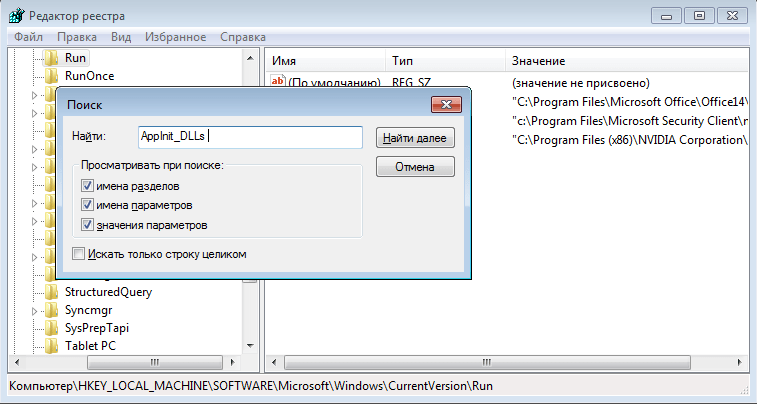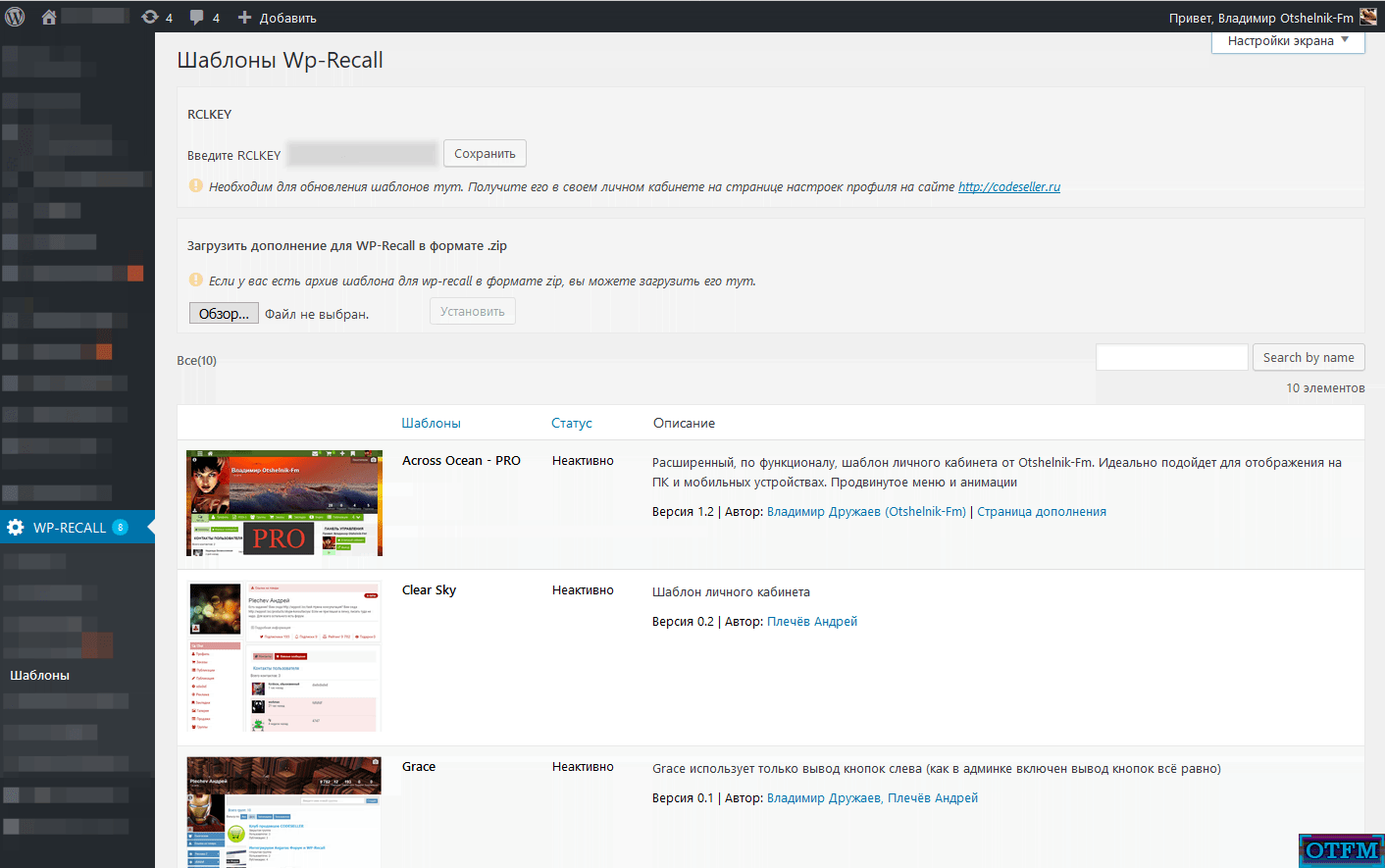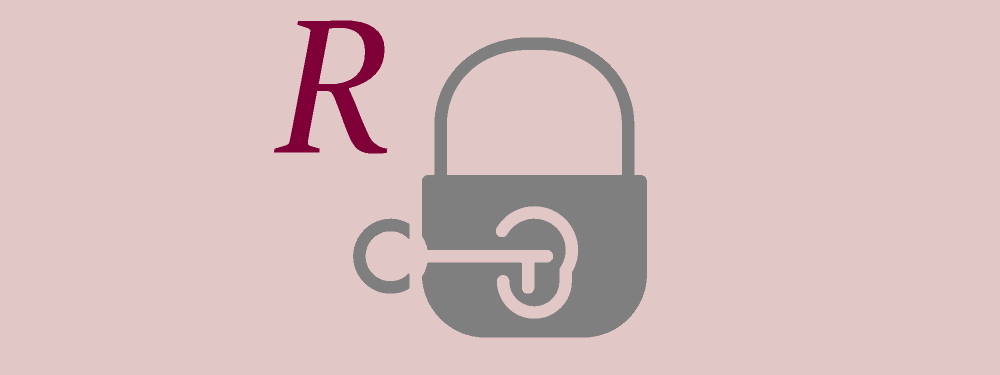Bir dizüstü bilgisayarda skype nasıl bağlanır. Skype'ı bilgisayarınıza bağlamak hızlı, ağrısız ve ücretsizdir. Messenger başlamazsa ne yapmalı
İkincisi gezegenin diğer tarafındayken sevilen birini duyma fırsatı elde etmek - bu insanlığın en büyük icadı değil mi? Tabii ki dokunamayacaksınız, ancak görmek kolay: Skype'taki bir video görüşmesi, atalarımızın yerine getirilmemiş hayallerini gerçeğe dönüştürüyor. Programı doğrudan bilgisayarınızda deneyebilirsiniz
İsterseniz, Skype'ı her zaman çalışan bir bilgisayar için indirebilirsiniz:
- Microsoft Windows: XP sürümünden ve en son "düzinelerce" güncellemeden başlayarak Skype, Windows'un gururlu adını taşıyan tüm işletim sistemlerinde desteklenir. Programı, bu işletim sistemini destekleyen her türlü cihazda kullanın: PC, dizüstü bilgisayarlarNetbook'lar.
- Linux: En iyileştirilmiş işletim sistemi Skype'ı mükemmel bir şekilde destekleyerek onunla çalışmayı daha keyifli ve hızlı hale getirir.
- Buna ek olarak, program aynı Windows'a göre yerinde ve RAM'de çok daha az maliyet gerektirir. Skype bu tür sürümlerde desteklenir: Ubuntu, Debian, Fedora ve OpenSUSE Linux.
- MacOS: Apple işletim sistemi sürüm 10.5.8 veya daha yeni bir güncellemeniz varsa Skype hizmetini kullanabilirsiniz.
Bir bilgisayarda Skype nasıl kullanılır?
Skype programını kullanmak istiyorsanız, sağlanan bağlantıdan indirmeniz veya geliştiricinin resmi web sitesine gitmeniz ve oradan indirmeniz yeterlidir. Öyle ya da böyle, programın en son sürümünü ücretsiz olarak alabilirsiniz. Mikrofonunuz veya web kamerası kulaklığınız yoksa, sohbet yoluyla diğer kullanıcılarla sohbet edebilirsiniz. Bu cihazları satın alarak, sesli arama (telefonda olduğu gibi) ve video görüşmesi yoluyla iletişim kurma olanağına sahip olursunuz.
Kullanıcı kolaylığı için aşağıdaki seçenekler mevcuttur:
- Kulaklık ve mikrofon: ayrı olarak veya tek bir cihaz olarak satın alınabilir. Bunları satın alarak, ses kayıt fonksiyonu olmadan daha yüksek kaliteli bir web kamerası satın alabilirsiniz.
- Tümleşik mikrofonlu web kamerası: ayrı olarak bir mikrofon satın almanız gerekmez. Sıradan kulaklıklar kullanmak veya koşullar izin veriyorsa hoparlör kullanmak yeterli olacaktır.
Bilgisayarda Skype kurulumu
Yazılımın kurulumu gerçekten çok basittir: listeden geçerli bir mikrofon seçmek için kutuyu işaretlemeniz yeterlidir (cihazlara bağlı olmayan konektörler için seçenekler olabilir). Test edin - birkaç dakika sürecek ve ardından mikrofonu yapılandıracaksınız. Ayrıca, Skype kullanan diğer kullanıcılara ücretsiz çağrı yapabilirsiniz.
Skype, en popüler sesli arama yazılımlarından biridir. Bugüne kadar, 300 milyondan fazla kişi bu uygulamayı kullanıyor. Ve bu rakam sürekli artıyor. Video servislerini değiştirmek için bu hizmeti kullanmak istiyorsanız, Skype'ı bir dizüstü bilgisayara nasıl bağlayacağınızı bilmeniz gerekir. Bu adım adım talimatlar size yardımcı olacaktır.
Kurulum ve Kayıt
Öncelikle programı indirmeniz gerekiyor. Skype yükleyici uygulamanın resmi web sitesinde mevcuttur. Bağlantıyı takip edin ve kurulum dosyasını indirin. İndirme işlemi tamamlandığında etkinleştirin. Kurulum istemcisi açılır. Skype'ı bilgisayarınıza koymak için, verilen tüm talimatları izleyin. Kurulum tamamlandıktan sonra, başlatmak için program simgesine çift tıklayın.
Önemli! Skype'ı etkinleştirmeden önce, bilgisayarınızın kararlı bir İnternet bağlantısına sahip olduğundan emin olun. Aksi takdirde, bu uygulamanın hizmetlerini kullanamazsınız. 
Skype'ı başlatarak bir pencere bulacaksınız. Kullanıcı adını ve şifreyi belirtmelidir. Skype yardımcı programını daha önce kullanmadıysanız, yeni bir hesap kaydetmeniz gerekir (aksi takdirde mevcut bir hesaptaki verileri kullanın). Kayıt prosedürü basittir ve fazla zaman almaz. Sadece "Kayıt" işaretine tıklamanız yeterlidir. Ardından, görüntülenen formu doldurun, ardından uygun düğmeyi tıklayarak.
Şimdi ana program penceresine dönün ve kayıt sırasında belirttiğiniz kullanıcı adını ve şifreyi yazın. Bunu her seferinde yapmamak için otomatik yetkilendirmeden sorumlu onay kutusunu işaretleyin.
Donanım Kurulumu

İlk yetkilendirme sırasında, web kamerasını ve mikrofonu yapılandırmanız gereken bir pencere görünür. Tüm aygıtları önceden bağladıysanız, program otomatik olarak tanıyacaktır. Sadece çevrenin performansını kontrol etmeniz gerekiyor. Bu aşağıdaki gibi yapılır:
- Mikrofona birkaç kelime söyleyin. Ekolayzırda (gri çubuk) sürekli değişen yeşil çizgiler görünüyorsa, bu mikroun düzgün çalıştığını gösterir.
- İletişim kutusunda kırmızı bir kutu da görülebilir. Web kameranızdaki görüntü burada görünmelidir.
Skype çevresel aygıtlar bulamazsa, bu, bilgisayar işletim sisteminin de görmediğini gösterir. Bu durumda, kameranın ve doğru bağlandığını kontrol edin. Her şey yolundaysa, “Devam” düğmesine tıklayarak çevrebirim ekipmanının ilk kurulumunu tamamlayın. 
Gelecekte, ilk kurulum sırasında elde edilen ekipmanın yapılandırmalarını değiştirebilirsiniz. Nasıl yapılır? Bir dizüstü bilgisayarda Skype nasıl kurulur? Bunu yapmak için “Araçlar” sekmesini tıklayın. Yeni versiyonda, bir üç noktaya benziyor. Açılır listeden "Ayarlar" ı seçin. İçinde birçok alt öğenin bulunduğu yeni bir iletişim kutusu görüntülenir. Her biri belirli bir yapılandırmadan sorumludur. Bu iletişim kutusunu kullanarak şunları yapabilirsiniz:
- Ses ve videonun kaydedileceği bir cihaz seçin (bilgisayara aynı anda birden fazla kamera veya mikrofon bağlıysa).
- Bildirim yapılandırmalarını tanımlayın (yani mesaj, çağrı vb. Alırken sesleri etkinleştirin ve devre dışı bırakın).
- Güvenlik ayarlarını yapın (örneğin, sizi kimlerin arayabileceğini ve kimlerin arayamayacağını belirleyin).
- Programın ses tasarımını değiştirme (programa girip çıkarken sesleri seçin, yeni bir mesajla ilgili bildirimlerin sesini belirleyin)
- Aramaları bir cep telefonuna yönlendirin.
- Standart sohbetin görsel görünümünü değiştirin. Ayrıca, Skype'a gelen mesajları akıllı telefonunuza iletebilirsiniz.
- Belirli eylemleri gerçekleştirmek için kısayollar atayın. Otomatik program güncellemelerini etkinleştirin.
Artık Skype'ı bilgisayarınıza nasıl yükleyeceğinizi ve yapılandıracağınızı biliyorsunuz. Bu makale sizin için yararlıysa veya herhangi bir sorunuz varsa yorumlarda sorun.
İnternet kullanıcıları arasında çok popüler olan çok sayıda program var. Böyle bir program Skype. Bu makalede, Skype'ı bilgisayarınıza nasıl yükleyeceğinizi anlatmak için resimleri adım adım kullanmak istiyoruz.
Skype, İnternet iletişimi yoluyla bu programın diğer kullanıcılarıyla iletişim kurabileceğiniz bir programdır. Skype'ta iletişim üç modda gerçekleştirilebilir: metin, ses ve video. Ses modundayken bir kulaklık kullanarak yalnızca sesle iletişim kurabilirseniz, video iletişiminde web kamerası sayesinde sesli iletişim kurabilir ve birbirinizi görebilirsiniz.
Skype'ı kullanmak için ne gerekiyor?
Skype'ı yüklemeye başlamadan önce birkaç sorunu çözmeniz gerekir. Muhtemelen ele alınması gereken ilk sorun İnternet bağlantısıdır. Skype'ta sesli iletişim için 250 Kbps hızında yeterli İnternet tarifesine sahip olacaksınız. Video görüşmesi yapmayı planlıyorsanız, HD çözünürlüğü olan 1,5 Mbps olan kameralar için en uygun hız 500 Kbps olacaktır. Aynı zamanda, Skype'taki iletişim akışı olduğundan ve bununla ilgili herhangi bir sorun iletişim kalitesini olumsuz etkileyebileceğinden, İnternet bağlantınızın kararlı olması gerekir.İnternet bağlantısının kalitesi ve hızının yanı sıra Skype için iletişim araçlarının seçimine de dikkat etmelisiniz: kulaklıklar ve web kameraları. Kulaklık olarak, bir mikrofon satın almayı planlıyorsanız, mikrofonlu özel kulaklıkları veya web kamerasının hoparlörlerini ve dahili mikrofonunu kullanabilirsiniz. Video görüşmeleri için, önceki makalelerde sizinle nasıl paylaştığımız hakkında bir web kamerasına ihtiyacınız olacaktır. Her şey Skype ile çalışmaya hazır olduğunda, indirmeye devam ediyoruz.
Bir bilgisayara Skype nasıl indirilir?
Kurulum dosyasını programın resmi web sitesinden indirerek bilgisayarınıza Skype'ı ücretsiz indirin ve yükleyin.Skype'ı indirmek için siteyi ziyaret edin: Skype.com
Programın resmi web sitesinin ana sayfasını açtığınızda, aşağıdakileri göreceksiniz.

Skype kurulum dosyasını indirmek için, sayfanın üst kısmında, site logosunun sağında bulunan "İndir" düğmesini tıklamanız gerekir. Ardından program indirme sayfasına gideceksiniz.

İşletim sistemini kullanırsanız, Metro arayüzü için Skype sürümünü indirmeniz isteneceğine dikkatinizi çekmek isteriz, ancak sitenin masaüstü için Skype sürümünü indirmenizi tavsiye eder. Bunu yapmak için sayfayı aşağı kaydırın, programı indirmek için aşağıdaki seçenekler sunulacaktır.

Windows işletim sistemi için, Windows Masaüstü bölümünde, Macintosh bölümündeki "Windows Masaüstü için Skype Ayrıntıları", Mac bölümündeki - "Macintosh için Skype Ayrıntıları" ve ilgili bölümdeki Linux işletim sistemi - "Skype Ayrıntıları" seçeneğini tıklayın. Linux için. " Bundan sonra, seçiminizi onaylamanız gereken indirme bölümüne gideceksiniz. Masaüstü sürümünü seçerseniz, böyle bir sayfaya yönlendirileceksiniz.

“Windows Masaüstü için Skype” düğmesine tıklayın. Bundan sonra, varsayılan olarak “İndirilenler” klasörüne kaydedilecek olan kurulum dosyası indirilecektir. Şimdi doğrudan programın kurulumuna geçiyoruz.
Skype kurulumu
Skype'ın kurulumu kolaydır. Yüklemek için, bilgisayara "SkypeSetup.exe" adı altında indirilen yükleme dosyasını çalıştırmanız gerekir.
Skype kurulumu, program dili seçim penceresinden başlar. Varsayılan olarak, program işletim sisteminizin yerelleştirilmesine bağlı olarak size programın dilini sunacaktır. Varsayılan dil ihtiyacınız olan dil değilse, listede başka bir dil seçebilirsiniz. Dil seçildiğinde, bilgisayar başlatıldığında Skype'ın otomatik olarak başlayacağını belirtebilirsiniz. Programı ihtiyacınız olduğunda kendiniz çalıştırmak istiyorsanız, ilgili kutunun işaretini kaldırın. Şimdi "Kabul ediyorum - sonra" butonuna tıklayabilirsiniz.

Ardından, yükleyici Tıkla ve Ara eklentisini yüklemenizi ister. Bu eklenti tarayıcıya bir eklenti olarak yüklenir ve sitede bulunan telefon numarasını tıklayarak Skype'tan arama yapmanıza olanak tanır. Bunlarla iletişime geçmeniz gerekiyorsa bu kullanışlıdır. sitedeki destek veya danışman. Herhangi bir yeri aramayı planlamıyorsanız, bu eklentiyi yüklemenizi önermiyoruz. Eklentiyi kurmak için, "Tıkla ve Ara eklentisini Skype'tan yükle" seçeneğinin yanındaki kutuyu işaretleyin, eklentiyi kurmak istemiyorsanız işaretini kaldırın. Seçimden sonra “Devam” düğmesine tıklayın.

Bu aşamada, tarayıcıya, Bing arama motoruna ve MSN ana sayfasına entegre olmayı seçmeniz veya reddetmeniz gerekecektir. Bunlar aktif olarak tanıttıkları Microsoft hizmetleridir, ancak bu hizmetler ilginç ve gereksiz değildir ve bu nedenle “Bing'i varsayılan arama motoru yap” ve “MSN'i ana sayfa yap” kutularının işaretini kaldırın, ardından “Devam” düğmesine tıklayın.

Şimdi yükleyici programı yükleyecektir. Kurulum yaklaşık 2-3 dakika sürecektir. Kurulum tamamlandığında - Skype başlayacaktır.

Skype programını başlatmak ve iletişimi başlatmak için, Skype numarası olarak adlandırılacak kendi benzersiz girişinizi icat ederek sisteme kaydolmanız gerekir.
Skype'a nasıl kayıt olunur
Skype'a kaydolmak için, program penceresindeki "Kayıt Ol" düğmesine tıklayın veya ana sayfadaki resmi web sitesinde "Kayıt" yazısıyla yeşil daireye tıklayın. Skype'a kaydolmak için, uygun menüyü tıklayarak bazı verileri girmeniz veya Facebook sosyal ağındaki hesabınızı kullanarak yapmanız gerekir.
Sisteme kendi kendine kayıt için bazı veriler girmeniz gerekir. Aynı zamanda, yıldız işareti ile gösterilen alanlar giriş için gereklidir:
- soyadı;
- E-posta adresi
- ülke;
- Dil.
Konuyla ilgili faydalı makale: (adım adım talimatlar).
Sonunda, sistemi bilgilendirmek için iletişim yöntemini belirtmeniz gerekir: SMS mesajları veya e-posta ve ardından resimde gösterilen metni girin (robotlara karşı koruma). Gerekli tüm bilgileri girdikten sonra, "Kabul ediyorum (açık) - daha fazla" düğmesine tıklayın.
Skype nasıl başlatılır ve yapılandırılır
Kayıttan sonra, Skype penceresine geri dönüp kullanıcı adını ve şifreyi oraya giriyoruz, ardından sistem önyükleme yaptığında programı otomatik olarak başlayacak şekilde ayarlamanızı isteyecektir. Otomatik veya manuel indirmeyi seçtikten sonra, “Login” düğmesine tıklayın. Bir dahaki sefere Skype'ı başlatmak için, programı otomatik olarak başlayacak şekilde ayarlamadıysanız, masaüstü simgesi yüklendi, Başlat menüsünde de görüntülenecektir.Yani, Skype programındasınız ve şimdi yapılandırmanız gerekiyor, birkaç dakika sürecek. Skype'ı yapılandırmak için, programın üst menüsünde “Araçlar” ı seçmeniz, ardından “Ayarlar” ı seçmeniz ve aşağıdaki pencere görünecektir.

İsterseniz, ayarları gözden geçirebilir ve programı kendiniz için yapılandırabilirsiniz, ancak dikkatinizi iletişim ayarlarına odaklayacağız. Bunu yapmak için “Ses Ayarları” sekmesine gidin.

Bundan sonra, bir kulaklıklı mikrofon setini veya web kameralı hoparlörleri bağlayın (mikrofonunu kullanacaksanız). Her aygıt türünün karşısındaki ses ayarlarında, bunun için kullanılacak aygıtı seçin. Ayrıca, seçtiğiniz cihazı hemen test edebilir ve ses seviyesini ayarlayabilirsiniz. Ardından, "Video Ayarları" bölümüne gidin.

Web kameranız düzgün bir şekilde bağlanır ve yapılandırılırsa, bu pencerede web kamerasından bir görüntü görünür. Gerekirse, daha hassas bir şekilde yapılandırmak için "Web Kamerası Ayarları" düğmesini tıklayabilirsiniz.

Tüm ayarlar yapıldığında - "Kaydet" düğmesine tıklayın.
Kişi listenizde bir “Skype test çağrısı” olacak - bu, Skype'ta çalışmak için ses cihazı ayarlarının doğruluğunu kontrol edebileceğiniz bir Skype asistan robotudur. Test merkezini arayarak, sesli asistan size yapmanız gereken her şeyi söyleyecektir.
Skype'a bir kişi eklemek için soldaki menüde artı işaretli küçük adamı tıklayın ve büyüteçin bulunduğu alana, bulmak istediğiniz kullanıcının kullanıcı adını veya adını ve soyadını girin. Bulunan bir kullanıcıyı eklemek için, bu kişiye sağ tıklayın ve menüden “Kullanıcı Ekle” yi seçin. Bunu yapmak için, kullanıcıyı listeye ekleyebilmesi için kullanıcıya bir istek göndermeniz gerekir. Bu istekte standart ifadeyi bırakabilir veya kendinizden bir şeyler yazabilirsiniz.
Skype programını kapatmak ve simge durumuna küçültmemek için, sistem tepsisine (ekranın sağ alt kısmı) Skype simgesini sağ tıklamanız ve beliren menüden “Çıkış” öğesini seçmeniz gerekir.
Herkese merhaba! Bugün size skype'ı bir dizüstü bilgisayara nasıl bağlayacağınızı anlatacağım. Bazılarımız sürekli olarak çeşitli sosyal ağlarda iletişim kurar. Vkontakte ve Odnoklassniki veya My World olabilir. Ancak kısa mesajlara ek olarak, bir dizüstü bilgisayarın veya bilgisayarın web kamerasında çevrimiçi olarak sohbet edebilirsiniz. Bunun için, iletişim kuracağımız Skype gibi bir program var.

Bir sonraki pencerede, Tıkla ve Ara adlı bir eklenti kurmamız gerekecek ve web sayfasındaki Skype numarasını hızlı bir şekilde çevirmek için tasarlandı. Yani, herhangi bir siteye gittiniz ve kişilerde bir numara var. Yani sadece üzerine tıklayın ve hemen skype açacaksınız.

Bundan sonra, daha fazla eklenti yükleyebilirsiniz, yani varsayılan bing arama motorunu yapabilir ve MSN ana sayfasını yapabilirsiniz. Şahsen, bu öğelerin işaretini hemen kaldırıyorum çünkü tüm bunlara ihtiyacım yok.
Skype kurulumu takip edecek, benim durumumda en yeni sürüme bir güncelleme var, çünkü şimdi bilgisayarımda skype'ın eski bir sürümü var. Ve tam kurulumdan sonra kayıt olabilirsiniz. Skype'a nasıl kayıt olunur, aşağıdaki yazılardan birine yazacağım. Kaçırmamak için, makalenin sonundaki alana e-posta adresinizi girebilirsiniz ve önce size e-posta ile göndereceğim.


Temelde bu! Artık skype'ı bir dizüstü bilgisayara nasıl bağlayacağınızı biliyorsunuz. Kyivstar Home Internet yorumumu da okuyabilirsiniz. Bu sağlayıcıyı uzun süredir kullanıyorum. Umarım makalem size yardımcı olmuştur ve makalenin altındaki sosyal düğmelere tıklayarak bana teşekkür ederim. Herkese iyi şanslar!
Uv ile. Evgeny Kryzhanovsky
İnternet'in popülaritesinin sadece ivme kazandığı bir zamanda, İnternet kullanıcıları sadece sohbet konuşmalarını ve forumlarını kullanarak birbirleriyle iletişim kurabilirler. O zamandan beri, dünya teknolojisi tek bir yerde durmadı, ancak gelişimini sürdürdü. Bu sayede internet dünyasında yeni fırsatlar ortaya çıkmaya başladı. Mevcut neslin internette iletişim için birçok fırsatı var. En etkili ve popüler program, ücretsiz olarak indirebileceğiniz Skype.
Skype kullanarak ne yapabilirim?
Dünyanın herhangi bir yerinden insanlarla sohbet edebilmek için Skype'ı nasıl bağlayabilirim? Bu program ile bir kişi dünyanın diğer bölgelerine ve ülkelerine çağrı yapabilir. Diyalogdaki ikinci katılımcının bir programı kurulu olması koşuluyla bir çağrı yapılır. Skype size sadece iletişim kurmanın yanı sıra arkadaşlarınızla çeşitli fotoğraf ve video alışverişi de yapabilirsiniz. Bir cep telefonunu aramanız gerekirse Skype'ta hesabınızı yenilemeniz gerekir.
Bugün Skype en yaygın iletişim programlarından biridir. Arkadaşlarınız, akrabalarınız veya meslektaşlarınızla iletişim kurmak için takma adlarını bilmek yeterlidir. Aramaya sadece bir takma ad sürmeniz gerekir - ve istediğiniz kişiler vardır. Kişi bilgilerini değiştirdiğinizde, seçeneklerin bir listesini göreceksiniz: sohbet, telefon, web kamerası kullanma.
Skype'ta normal iletişim için neler gereklidir?
Diğer abonelerle normal ve rahat iletişim için bir mikrofona da ihtiyacınız vardır. Yepyeni bir dizüstü bilgisayarınız varsa, iletişim için tüm araçlar zaten mevcuttur. Dahili kamerası olmayan bir dizüstü bilgisayara skype nasıl bağlanır? Modern zamanlarda, tüm dizüstü bilgisayarlar yerleşik bir web kamerası ile piyasaya sürülmeye başladığı için bu tür sorunlar nadirdir. Ama bu böyle bir sorun değil! Herhangi bir bilgisayar mağazasından taşınabilir bir web kamera satın almalısınız.
Skype'ı kendi ellerinizle nasıl bağlayabilirsiniz?
Hesap nasıl oluşturulur?
Servise kaydolmak için her şeyden önce Skype'ı nasıl başlatacağınızı bilmeniz gerekir. "Kaydol" düğmesini tıklayın - doldurmak için özel bir form göreceksiniz. Kayıt olurken, kişilerinizi belirtin: adres, cep telefonu, e-posta, ad, takma ad ...

Bir Skype hesabını kaydettirme sürecinin en zor kısmı, “ses çıkaran” ve meşgul olmayacak bir giriş seçmek, iyi, bir şifre bulmak
Formları doldurduktan sonra hesabınızı etkinleştirmeniz gerekir. Bir etkinleştirme bağlantısı içeren bir e-posta iletisi gelir, tıklamanız gerekir. Tüm kayıt noktalarından geçtikten sonra programı başlatmalı ve kullanmaya başlamalısınız.
Bir kullanıcının birden fazla hesabı olabilir. Örneğin, arkadaşlar için bir hesap, iş için başka bir hesap. İki hesap aynı anda nasıl çalıştırılır?
- Programı yükledikten sonra masaüstünde görünen Skype kısayolunu silin.
- C: \\ Program Files \\ Skype \\ Phone \\ Skype.exe - verilen yola gidin ve yeni bir kısayol oluşturun.
- Kısayolun kısayol menüsüne gidin. "Özellikler" bölümünü seçin. Ardından, "Nesne" alanına aşağıdaki parametreleri girin: "C: \\ Program Files \\ Skype \\ Phone \\ Skype.exe" / ikincil / kullanıcı adı: Skype Adı / şifre: Şifre.
- kısayolun kaldırıldığı birincil profilden.
- Aynı şekilde, ikinci bir hesap oluşturabilirsiniz.
Benzer şekilde, çok sayıda hesap oluşturabilirsiniz (iki sınır değildir). Nasıl çalıştırılır? Alternatif olarak iki veya daha fazla kısayolu tıklamanız yeterlidir. Artık Skype'ı birden fazla hesapta nasıl yapacağınızı bildiğinize göre, bilgisayardaki zamanınız çok daha uygun hale gelecek.